【摘要】:选择“通过一平面镜像”选项。系统弹出“平面”对话框,如图12-18所示。单击“确定”按钮得到图12-23所示的运算结果。图12-19 “变换”对话框图12-20 创建实体图12-21 “求和”对话框注意所选择的实体必须有相交的部分,否则,不能进行求和操作。这时系统会提示操作错误,警告工具实体与目标实体没有相交的部分。
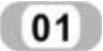 单击【菜单】→【编辑】→【变换】命令,系统弹出“变换”对话框,如图12-16所示。利用该对话框进行镜像变换方法如下:
单击【菜单】→【编辑】→【变换】命令,系统弹出“变换”对话框,如图12-16所示。利用该对话框进行镜像变换方法如下:
 在对话框选择“全选”按钮。
在对话框选择“全选”按钮。
 系统弹出“变换”对话框,如图12-17所示。选择“通过一平面镜像”选项。
系统弹出“变换”对话框,如图12-17所示。选择“通过一平面镜像”选项。
 系统弹出“平面”对话框,如图12-18所示。选择XC-YC平面即法线方向为ZC其他选项按如图12-18所示,单击“确定”按钮。
系统弹出“平面”对话框,如图12-18所示。选择XC-YC平面即法线方向为ZC其他选项按如图12-18所示,单击“确定”按钮。
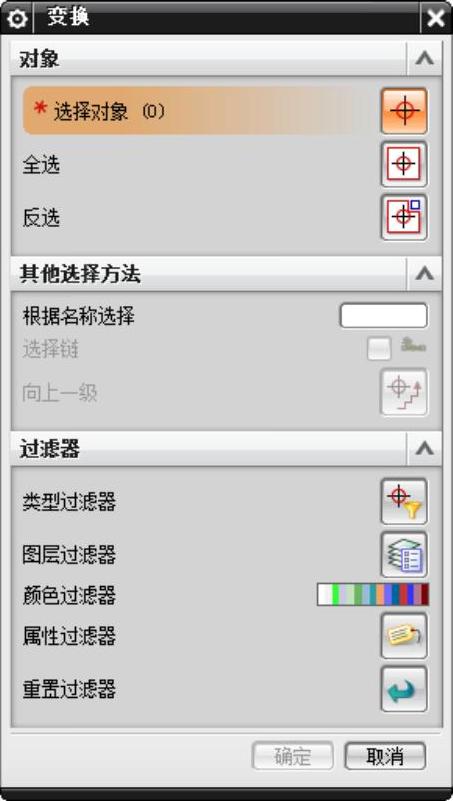
图12-16 “变换”对话框
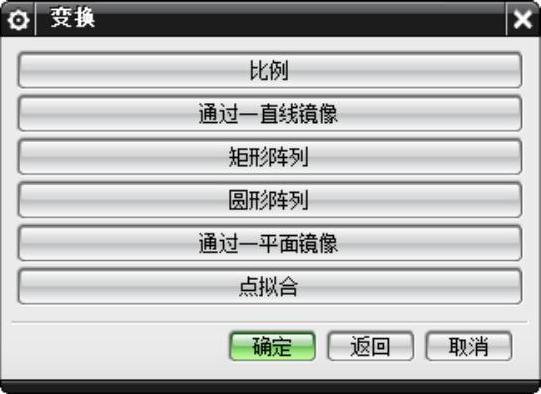
图12-17 “变换”对话框
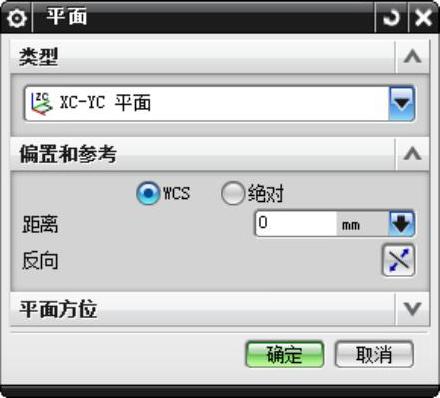
图12-18 “平面”对话框
 系统弹出“变换”对话框,如图12-19所示。选择“复制”选项,单击“取消”按钮,得到实体图12-20所示的实体。
系统弹出“变换”对话框,如图12-19所示。选择“复制”选项,单击“取消”按钮,得到实体图12-20所示的实体。
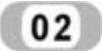 选择【菜单】→【插入】→【组合】→【求和】,系统弹出“求和”对话框,如图12-21所示。选择布尔相加的实体如图12-22所示。单击“确定”按钮得到图12-23所示的运算结果。
选择【菜单】→【插入】→【组合】→【求和】,系统弹出“求和”对话框,如图12-21所示。选择布尔相加的实体如图12-22所示。单击“确定”按钮得到图12-23所示的运算结果。
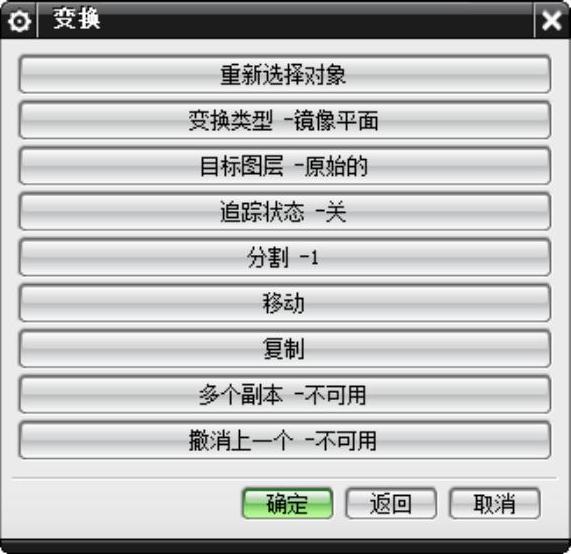 (www.daowen.com)
(www.daowen.com)
图12-19 “变换”对话框
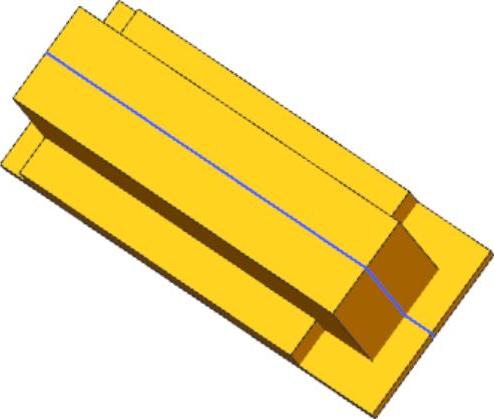
图12-20 创建实体
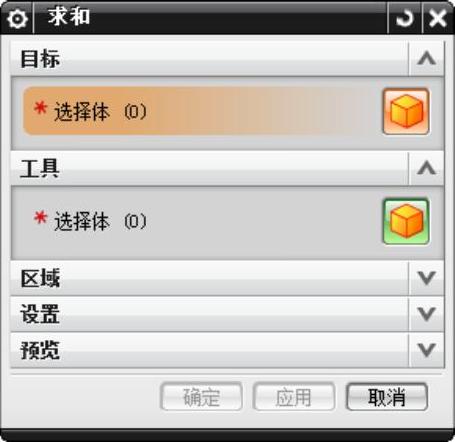
图12-21 “求和”对话框
注意
所选择的实体必须有相交的部分,否则,不能进行求和操作。这时系统会提示操作错误,警告工具实体与目标实体没有相交的部分。
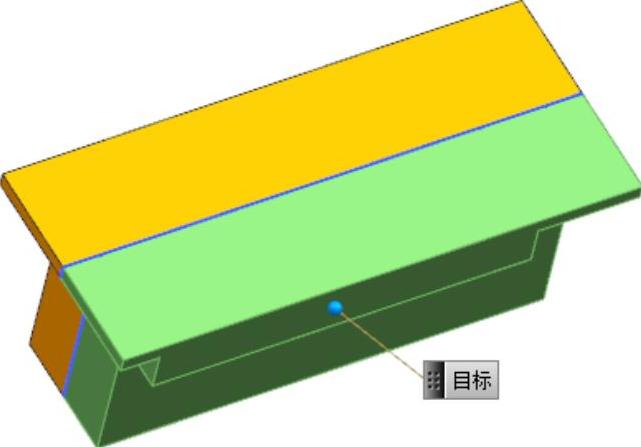
图12-22 选择布尔运算的实体
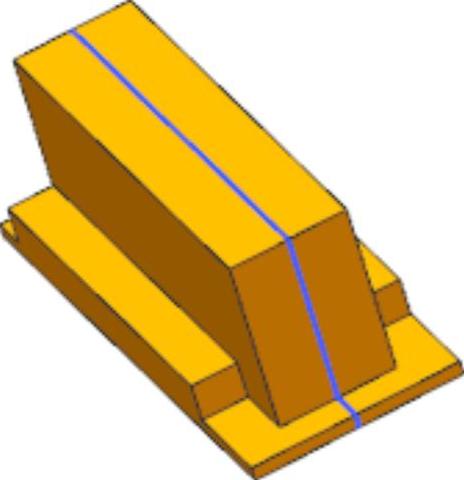
图12-23 运算结果
免责声明:以上内容源自网络,版权归原作者所有,如有侵犯您的原创版权请告知,我们将尽快删除相关内容。






